Ако основният диск на вашия Mac е въртящ се твърд диск, вероятно трябва да надстроите до твърд диск. Смяната на SSD е най -евтиният начин накарайте стария си компютър да се почувства като чисто нов Mac. Но за архивиране и за по-малко използвана вътрешна памет в Mac Pro или iMac, твърдият диск все още ви дава най-добрата стойност. Ще плащате много по -малко на мегабайт хранилище.
Проблемът е, че твърдите дискове са както шумни, така и бавни. Ако сте свикнали да се наслаждавате на тишината на компютърна среда, базирана на SSD, тогава тези шумолене, хленчене и щракване ще ви подлудят. Ето защо трябва да демонтирате шумните си твърди дискове. По този начин те все още са достъпни за приложенията, които се нуждаят от тях, но иначе спят.
Какво е демонтиране на диск?

Снимка: Култът към Mac
Свързаното устройство може да бъде в едно от няколкото състояния: монтирано (когато го използвате), монтирано, но спящо, демонтирано или извадено. Можете да кажете на вашия Mac да приспива твърдите дискове „когато е възможно“, но на практика това само влошава нещата. От време на време двигателят на диска се включва, дискът се завърта и започва да щраква с щракване. Това е компютърният еквивалент на хъркането.
Ако извадите диск, значи сте готови, докато не го изключите и не го включите отново.
Демонтирането е ефективно също като изваждане, само Mac може да монтира отново твърдия диск, когато е необходимо. Дискът никога няма да се завърти. Mac дори не признава съществуването си по някой от обичайните начини - изчезва например от Finder. Но приложенията могат да поискат повторно монтиране. Приложение за архивиране Carbon Copy Clonerнапример може да монтира диск, да направи резервно копие и след това отново да демонтира диска. И като допълнителен бонус в този случай, това означава, че никога няма да изтриете случайно нищо от архива си.
Как да демонтирате диск на Mac
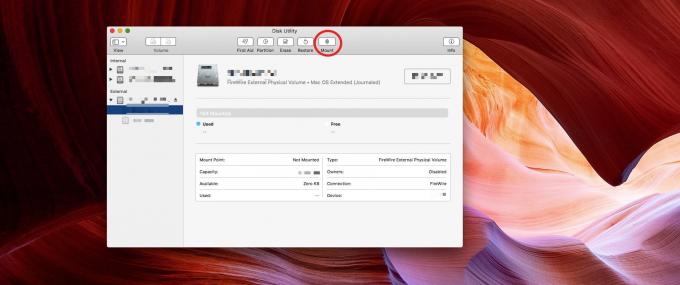
Снимка: Култът към Mac
Демонтирането на Mac диск е лесно. Просто отворете Дискова помощна програма (намерено в Комунални услуги папка вътре в Приложения папка) и разгледайте. Кликнете върху диск в левия панел и ще видите опцията un/mount в прозореца лентата с инструменти. (Можете също да изберете Монтиране и Демонтирайте команди от Меню Файл.)
Или можете използвайте командата unmount в терминала. Това е нещо подобно:
diskutil unmount /dev /disk1s2
... където /dev/disk1s2 част е името и пътя на диска - ще трябва да определите това сами.
Твърдите дискове се оказват идеални за архивиране

Снимка: Култът към Mac
След като демонтирате твърдия диск на Mac, ще трябва да го монтирате отново, за да го използвате. Това прави този съвет най-полезен за дискове за архивиране, защото можете а) да използвате щракващ, бавен, шумен, но евтин HDD и да го оставите немонтиран; и б) софтуерът за архивиране може сам да се погрижи за премахването/монтирането.
Ако вашият резервен твърд диск ви подлудява с непрекъснатия шум, това е пътят. Единственият недостатък е, че ще трябва да демонтирате ръчно дисковете всеки път, когато рестартирате вашия Mac. Ако имате някакви съвети за това, уведомете ме.

